Irodai eszközök: A túlnyomó naptárak nyomtatása az Outlook programban Naptár-nyomtatási asszisztenssel
 Az Outlook 2007 egy groovy funkciót mutatott be, ahol több naptárat is átfedhet annak érdekében, hogy két vagy több időpontot láthasson egyetlen naptárban. Ez hasonló a Google naptárakban szereplő funkcióhoz, ha egyszerre több megosztott naptárat is megtekint. Az Outlook naptárainak átfedése remek módja annak, hogy csapdáitok a közelgő eseményeiden, de próbáld ki a nyomtatást, és nem vagy szerencséd. Van mód nyíli a többnapos naptárak nyomtatása az Outlook 2007 és az Outlook 2010 programban, bár nem natív módon épül fel. De a Naptár-nyomtatási asszisztenssel, amely hivatalos Office Tools kiegészítő a Microsoftból ( de valamilyen oknál fogva nem tartalmazza az alapértelmezett telepítést? ), Átfedő naptárak és még sok más nyomtathat.
Az Outlook 2007 egy groovy funkciót mutatott be, ahol több naptárat is átfedhet annak érdekében, hogy két vagy több időpontot láthasson egyetlen naptárban. Ez hasonló a Google naptárakban szereplő funkcióhoz, ha egyszerre több megosztott naptárat is megtekint. Az Outlook naptárainak átfedése remek módja annak, hogy csapdáitok a közelgő eseményeiden, de próbáld ki a nyomtatást, és nem vagy szerencséd. Van mód nyíli a többnapos naptárak nyomtatása az Outlook 2007 és az Outlook 2010 programban, bár nem natív módon épül fel. De a Naptár-nyomtatási asszisztenssel, amely hivatalos Office Tools kiegészítő a Microsoftból ( de valamilyen oknál fogva nem tartalmazza az alapértelmezett telepítést? ), Átfedő naptárak és még sok más nyomtathat.
Ezenkívül egy sokkal hornyabb kinézetű naptárat is kaphatsz, mintha közvetlenül az Outlookból kinyomtatod.
Például itt van egy unalmas nyomtatás az Outlook 2010-ból:

És itt egy sokkal szebb megjelenésű, tele van egyéni képekkel és átfedő naptárakkal.

Így érheted el az Outlook 2010 és az Outlook 2007 naptárait:
Első lépés
Töltse le a naptárnyomtatási segédt a Microsoft letöltőközpontjából. Észre fogja venni, hogy magát az Naptár-nyomtatási asszisztensnek nevezi az Outlook 2007 programnak, de az Outlook 2010 számára jól működik. Zárja le az Outlook programot és telepítse azt.
Második lépés
Indítsa el az Outlook 2010 programot, miután a naptárnyomtató asszisztens telepítve lett. Ezután indítsa el a naptárnyomtatási asszisztenst, amelyet megtalál: Start> Programok> Microsoft Office> Microsoft Office Tools .

A harmadik lépés
Kezdheti úgy, hogy a jobb oldalon lévő ablaktáblából kiválaszt egy sablont . Ezzel az Outlook naptárat egy testreszabható sablonra rajzolhatja, amely sokkal szebb, mint az Outlook által natívan használt bland stílus.

A negyedik lépés
Adjon hozzá további naptárakat a sablonhoz a Beszúrás menüben, és válassza a Naptárak és feladatok ... lehetőséget.

Ötödik lépés
Ez megjeleníti a Naptárak és feladatok panelt. Kattintson a Naptár elemre a sablon hozzáadásához. Az események átkerülnek a naptár előnézetébe a főablakban. Amint láthatja, megfelelő színkóddal fogják ellátni őket. ( Megjegyzés: hozzá kell adnia a naptárat az Outlook programhoz, hogy megjelenjen a naptárnyomtatási asszisztensben .)

Hatodik lépés
Testreszabhatja a szöveg színét és a hozzá tartozó szimbólumot a bal oldalon található panelen.

Hét lépés
Ha végzett, kattintson a Fájl menü Nyomtatás ... parancsára.

Ez a bemutató csupán karcolja meg a Naptár Nyomtató Asszisztens felületét. A naptárnyomtatási asszisztens számos más testreszabási funkcióval rendelkezik. Játssz velük, hogy hozzon létre valami igazán groovy.




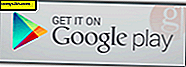

![A Windows 7 leállítása az automatikus újraindítás után Frissítések után Telepítse a [How-To]](http://comp24h.com/img/microsoft/279/stop-windows-7-from-auto-restarting-after-updates-install.png)
